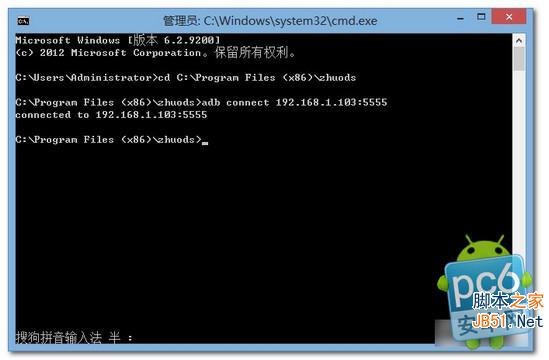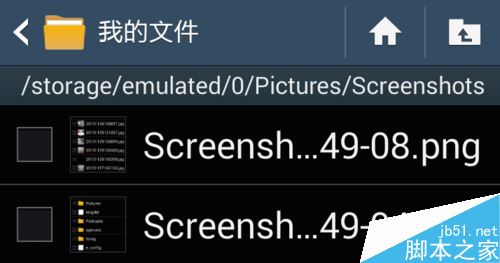转载自 冻顶——百合
最终编辑 冻顶——百合
| 也许有朋友要说了,3dmax自带了“全景图导出器”,可以用它输出的嘛。 确实如此,如果用的是扫描线渲染,直接用”全景图导出器“就可以了。 相关图片如下(点击图片查看原图):01.jpg  如果采用VRAY渲染器直接输出的方法,可能会产生拼接不自然的效果。 使用的是vray1.5rc3,不知道高版本的vr是不是会很好 由于手头没有合适的室内场景,此次测试借用了一个的教堂场景, 大家完全可以用自己的场景测试 打开场景,将渲染器换成VRAY渲染器,打开GI,测试的图,基本只考虑速度, 将背景图去掉采用全局光覆盖,并设置颜色映射为强度指数,参数如图。 相关图片如下(点击图片查看原图):01.jpg  相关图片如下(点击图片查看原图):02.jpg  相关图片如下(点击图片查看原图):03.jpg  以上步骤为的是得到一个正常照明效果,下面才开始作输出的准备。 重新创建一个自由摄像机,设置合适镜头长度 渲染菜单——全景图导出器——渲染,选择保存路径,注意摄像机是否选择正确。测试阶段,分辨率没设很大。 这里MAX是采用盒子式渲染了上下左右前后六个视图并拼合成一张全景图片。渲染完成后自动打开了查看器,在画面上拖动鼠标就可以改变视角: 相关图片如下(点击图片查看原图):01.jpg  相关图片如下(点击图片查看原图):02.jpg  相关图片如下(点击图片查看原图):03.jpg  相关图片如下(点击图片查看原图):04.jpg  注意一定检查帧标记(水印)是否关掉,不然就会渲出挂了布标的场景:( 不过这样却能看出六个视图到底在什么地方拼接的。 相关图片如下(点击图片查看原图):01.jpg  相关图片如下(点击图片查看原图):02.jpg  这个场景色彩比较平均,所以接缝不是太严重,如果是色彩差别大的场景就更加明显些。 为了说明,我将一侧的柱子材质换成红色。 看结果可以发现接缝。 这是由于分6个视图渲染的结果。 VRAY的灯光贴图方式和灯光缓存方式都是基于摄像机视角的计算方法,不同于Lightscape的与视角无关的算法,所以在计算不同视角的时候会有很大区别。 相关图片如下(点击图片查看原图):01.jpg  相关图片如下(点击图片查看原图):02.jpg  相关图片如下(点击图片查看原图):03.jpg  提供参数可以减少一些接缝,但不能根本解决问题。为了完全避免这样的接缝错误,我们需要将整个场景的灯光贴图和灯光缓存一次完成。 因此需要换一种方法:直接渲染,一次成像。 在渲染面板——渲染栏——v-ray:摄像机选项里,将标准摄像机改为球形,并设置覆盖视野为360. 渲染高宽比设为1:2 相关图片如下(点击图片查看原图):01.jpg  将渲染好的图像保存为TGA格式。 在全景图导出器面板打开查看器,调出刚才的TGA图片就可以正常浏览了。 相关图片如下(点击图片查看原图):01.jpg  相关图片如下(点击图片查看原图):02.jpg 
经检查,接缝消失了。唯一不足的是,输出成QTVR格式的选项是灰的,不能用。(不知是不是保存格式问题)
|